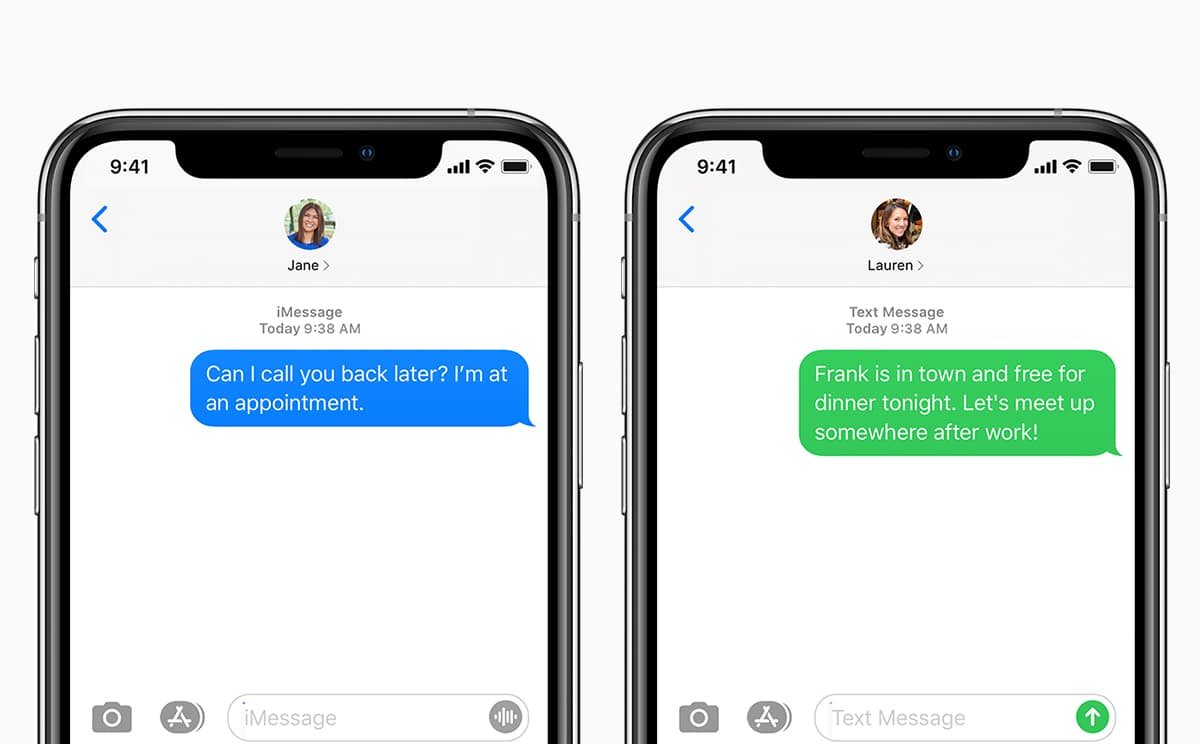צום באַדויערן, עס איז זייער גרינג צו פאַרלירן עטלעכע פון די דאַטן אויף דיין iPhone און טאָמער די מערסט פּראָסט טיפּ פון דאַטן וואָס מענטשן פאַרלירן אויף זייער דעוויסעס איז טעקסט אַרטיקלען. בשעת איר קענען אַקסאַדענאַלי ויסמעקן עטלעכע וויכטיק אַרטיקלען אויף דיין מיטל, מאל די טעקסט אַרטיקלען קענען פשוט פאַרשווינדן פון די iPhone. דו האסט גארנישט געטון; איר פשוט געפרוווט צו אַקסעס די אַרטיקלען אויף דיין iPhone און זיי זענען ניטאָ.
אויב דאָס איז וואָס איז געשעעניש צו איר, איר זאָל וויסן אַז איר זענט נישט אַליין. דאָס איז דער הויפּט פּראָסט פּראָבלעם וואָס קענען זיין געפֿירט דורך אַ נומער פון ישוז אויף די מיטל. אין דעם אַרטיקל, מיר וועלן דערקלערן וואָס דיין טעקסט אַרטיקלען פאַרשווונדן אויף דיין iPhone און די סטעפּס איר קענען נעמען צו פאַרריכטן דעם פּראָבלעם אַמאָל און פֿאַר אַלע.
טייל 1. פארוואס טעקסט אַרטיקלען פאַרשווונדן פֿון iPhone
עס איז וויכטיק צו טאָן אַז עס זענען אַ פּלאַץ פון סיבות וואָס די אַרטיקלען אויף דיין iPhone קען האָבן פאַרשווונדן. די פאלגענדע זענען נאָר עטלעכע פּראָסט אָנעס:
דיין iPhone קען האָבן אויסגעמעקט די אַרטיקלען אויטאָמאַטיש
רובֿ מענטשן טאָן ניט וויסן עס, אָבער דיין iPhone האט אַ שטריך דיזיינד צו רעדוצירן די קלאַטער אין דיין ינבאָקס. מיט דעם שטריך, איר קענען ספּעציפיצירן די צייט וואָס דיין iPhone וועט האַלטן אַרטיקלען איידער איר ויסמעקן זיי. דעריבער, אויב איר האָט באַשטימט דיין iPhone צו ויסמעקן אַרטיקלען נאָך 30 טעג, אַלע אַרטיקלען עלטער ווי 30 טעג וועט פאַרשווינדן פון די מיטל.
פּראָבלעמס מיט די iCloud סערווירער
קיין אַרטיקלען וואָס איר האָט סינסעד מיט iCloud וועט פאַרשווינדן אויב עס זענען פּראָבלעמס מיט די iCloud סערווער. איר קענט באַזוכן די עפּל סערוויסעס סטאַטוס בלאַט צו קאָנטראָלירן אויב די iCloud סערווער האט ישוז.
דורכפאַל פון יאָס דערהייַנטיקן
א פּלאַץ פון פּראָבלעמס קענען פּאַסירן ווען אַ יאָס דערהייַנטיקן פיילז און עטלעכע מענטשן האָבן געמאלדן לוזינג זייער אַרטיקלען. דער זעלביקער איז אמת אויב איר זענען טריינג צו ומקערן אַ באַקאַפּ מיט די אַרטיקלען אָבער עס פיילז.
ריסטאָרינג די iPhone פֿון די פאַלש באַקקופּ
מאל איר קען דאַרפֿן צו ומקערן די iPhone פֿון יטונעס אָדער יקלאָוד באַקאַפּ. טאן דעם וועט פאַרבייַטן אַלע די יגזיסטינג דאַטן אויף דיין מיטל אַרייַנגערעכנט די טעקסט אַרטיקלען. דעריבער, אויב איר ומקערן די מיטל פֿון די אומרעכט יטונעס אָדער יקלאָוד באַקאַפּ, איר קען פאַרלירן אַלע די קראַנט אַרטיקלען אויף די מיטל. די יזיאַסט וועג צו ויסמיידן דעם פּראָבלעם איז צו אויסקלייַבן די באַקאַפּ זייער קערפאַלי ווען ריסטאָרינג.
אַקסאַדענטאַל דילעשאַן
דאָס איז אן אנדער זייער פּראָסט סיבה וואָס איר קען האָבן פאַרפאַלן עטלעכע פון די אַרטיקלען אויף דיין מיטל. אפילו אויב איר טאָן ניט געדענקען אויסמעקן די אַרטיקלען, עס איז מעגלעך אַז עמעצער אַנדערש ווי דיין קינד קען האָבן אויסגעמעקט די אַרטיקלען אָן דיין וויסן.
מיט דעם געזאָגט, די פאלגענדע זענען עטלעכע פון די סאַלושאַנז צו דעם פּראָבלעם:
טייל 2. דיסייבאַל אָטאַמאַטיק אַרטיקלען דילישאַן
אויב איר כאָשעד אַז דיין אַרטיקלען קען זיין אויסגעמעקט אויטאָמאַטיש ווייַל פון די אָטאַמאַטיק דילישאַן שטריך וואָס מיר דערמאנט אויבן, נאָכגיין די פּשוט סטעפּס צו קאָנטראָלירן אויב עס איז ענייבאַלד:
- עפֿן די סעטטינגס אויף דיין iPhone און דעמאָלט צאַפּן אויף "מעססאַגעס".
- צאַפּן אויף "האַלטן אַרטיקלען" און סעלעקטירן "פאָרעווער" אלא ווי קיין אנדערע געדויער אויסגעקליבן.
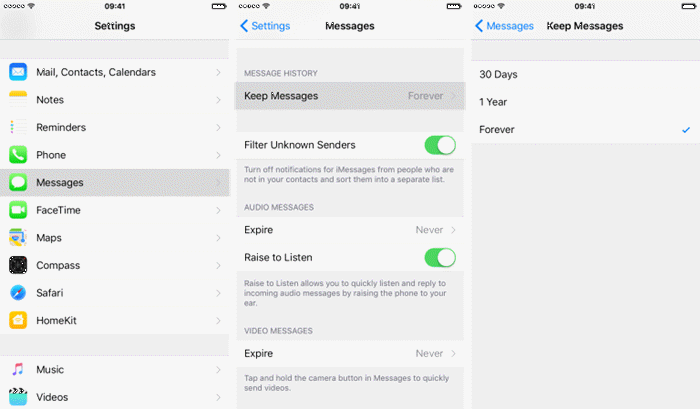
טייל 3. קער אַרטיקלען אַוועק און צוריק אויף ווידער
קערן אַרטיקלען אַוועק און דאַן צוריק אויף ווידער אין סעטטינגס איז איינער פון די בעסטער וועגן צו פאַרריכטן דעם פּראָבלעם. עס אַרבעט ספּעציעל ווען די פּראָבלעם איז געפֿירט דורך ווייכווארג ישוז. גיי די פּשוט סטעפּס צו טאָן דאָס:
- עפֿן סעטטינגס און דעמאָלט צאַפּן אויף "מעססאַגעס".
- קער אַוועק "ימעססאַגע" און "MMS מעסידזשינג".
- וואַרטן אַ ביסל סעקונדעס און דעמאָלט קער זיי צוריק אויף ווידער.

טייל 4. דערהייַנטיקן יאָס צו לעצט ווערסיע
ווען דיין iPhone איז פליסנדיק אַן אַוטדייטיד ווערסיע פון יאָס, איר וועט מסתּמא דערפאַרונג פאַרשידן ישוז אַרייַנגערעכנט פעלנדיק טעקסט אַרטיקלען / iMessage. דאָס איז ווייַל אַ יאָס דערהייַנטיקן קענען העלפֿן צו עלימינירן עטלעכע ווייכווארג באַגז וואָס קענען אָנמאַכן ישוז ווי דעם. דעריבער, נאָכגיין די פּשוט סטעפּס צו ענשור דיין iPhone איז פליסנדיק די לעצטע ווערסיע פון יאָס:
- גיין צו סעטטינגס אויף דיין iPhone און צאַפּן אויף "אַלגעמיינע".
- צאַפּן אויף "Software Update" און וואַרטן בשעת די מיטל זוכן פֿאַר אַ בנימצא דערהייַנטיקן.
- אויב אַ דערהייַנטיקן איז בנימצא, צאַפּן "Download און ינסטאַלירן" און נאָכגיין די ינסטראַקשאַנז אויף די מיטל צו ינסטאַלירן די דערהייַנטיקן.
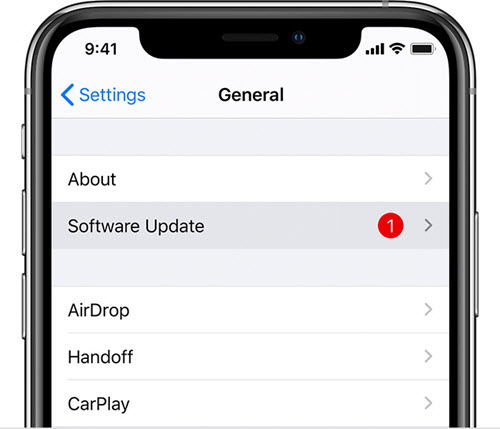
טייל 5. בעסטער וועג צו צוריקקריגן פאַרשווונדן טעקסט אַרטיקלען אויף iPhone
אַלע פון די סאַלושאַנז אויבן קענען העלפן איר פאַרמייַדן דיין אַרטיקלען פון דיסאַפּירינג ווידער, אָבער, זיי זענען אַנלייקלי צו העלפן איר באַקומען דיין פאַרשווונדן אַרטיקלען צוריק. אויב עס זענען וויכטיק אַרטיקלען וואָס איר קענען נישט פאַרגינענ זיך צו פאַרלירן און איר ווילן צו באַקומען זיי צוריק, דער בעסטער לייזונג פֿאַר איר וואָלט זיין אַ דאַטן אָפּזוך געצייַג. איינער פון די בעסטער יאָס דאַטן אָפּזוך מכשירים איר קענען נוצן איז MobePas iPhone דאַטאַ רעקאָווערי און די פאלגענדע זענען עטלעכע פון די מערסט וויכטיק פֿעיִקייטן:
- עס קענען זיין געוויינט צו צוריקקריגן אַרויף צו 12 פאַרשידענע טייפּס פון דאַטן אַרייַנגערעכנט טעקסט אַרטיקלען, פאָטאָס, קאָנטאַקטן, הערות, ווהאַצאַפּפּ, וויבער, און מער.
- עס וועט צוריקקריגן דאַטן גלייַך פֿון iPhone אָדער iPad אָדער צוריקקריגן אויסגעמעקט טעקעס פֿון יטונעס אָדער iCloud באַקאַפּ.
- עס קענען צוריקקריגן דאַטן ראַגאַרדלאַס פון ווי די דאַטן זענען פאַרפאַלן אין דער ערשטער אָרט, אַזאַ ווי יאָס אַפּגרייד, אַקסאַדענטאַל דילישאַן, דזשאַילברעאַק, ווייכווארג קראַך אָדער אַ ייַזנוואַרג אַרויסגעבן.
- עס שטיצט אַלע יאָס דעוויסעס און אַלע יאָס ווערסיעס, אַרייַנגערעכנט די לעצטע יפאָנע 13 מיני, יפאָנע 13, יפאָנע 13 פּראָ (מאַקס) און יאָס 15.
פּרוּווט עס פריי פּרוּווט עס פריי
צו צוריקקריגן די פאַרשווונדן טעקסט אַרטיקלען אויף iPhone אָן באַקאַפּ, נאָכגיין די פּשוט סטעפּס:
שריט 1 : אראפקאפיע און ינסטאַלירן MobePas iPhone דאַטאַ רעקאָווערי אויף דיין קאָמפּיוטער, קאַטער די פּראָגראַם און קלייַבן "צוריקקריגן פֿון יאָס דעוויסעס" אין די הויפּט פֿענצטער.

שריט 2 : קאָננעקט דיין iPhone צו די קאָמפּיוטער מיט אַ וסב קאַבלע און וואַרטן ביז די פּראָגראַם וועט דעטעקט די מיטל.

שריט 3 : אַמאָל דיין מיטל איז קאָננעקטעד, איר זאָל זען אַלע די פאַרשידענע טייפּס פון דאַטן איר קענען צוריקקריגן ניצן דעם פּראָגראַם. סעלעקטירן "מעססאַגעס" ווי דער טיפּ פון דאַטן איר ווילן צו צוריקקריגן און גיט "סקאַן".

שריט 4 : דער פּראָגראַם וועט יבערקוקן די מיטל פֿאַר די פאַרשווונדן / פעלנדיק טעקסט אַרטיקלען. די יבערקוקן קען נעמען עטלעכע מאָל דיפּענדינג אויף די סומע פון דאַטן אויף די מיטל.
שריט 5 : אַמאָל די יבערקוקן איז גאַנץ, איר זאָל זען די אַרטיקלען אויף די מיטל ליסטעד אין דער ווייַטער פֿענצטער. אויסקלייַבן די אַרטיקלען איר וואָלט ווי צו צוריקקריגן און דעמאָלט גיט "צוריקקריגן" צו צוריקקריגן זיי.

פּרוּווט עס פריי פּרוּווט עס פריי
טייל 6. ווי צו ויסמיידן לוזינג אַרטיקלען אויף iPhone
כאָטש איר קען זיין ביכולת צו באַקאַפּ דיין אַרטיקלען אויף יטונעס אָדער יקלאָוד, ווי מיר האָבן געזען, דאָס קען נישט זיין דער בעסטער אָפּציע זינט איר קען פאַרלירן יגזיסטינג אַרטיקלען ווען איר ומקערן די באַקאַפּ. אויב איר וואָלט ווי צו ויסמיידן דעם עווענטואַליטי, דער בעסטער לייזונג איז צו באַקאַפּ דיין iPhone מיט אַ דריט-פּאַרטיי יאָס באַקאַפּ געצייַג.
מאָבעפּאַס מאָביל אַריבערפירן גיט אַ גרויס וועג צו באַקאַפּ iPhone / iPad אָן קיין לימיטיישאַנז. עס שטיצט די באַקאַפּ פון 20+ טעקעס, אַרייַנגערעכנט פאָטאָס, ווידיאס, מוזיק, קאָנטאַקטן, אַרטיקלען, ווהאַצאַפּפּ, און מער. ניט ענלעך יטונעס, דעם געצייַג אַלאַוז איר צו קלייַבן ספּעציפיש טעקעס צו באַקאַפּ. און עס איז קיין ריזיקירן פון דאַטן אָנווער צו ומקערן די באַקאַפּ צו דיין מיטל.

פּרוּווט עס פריי פּרוּווט עס פריי